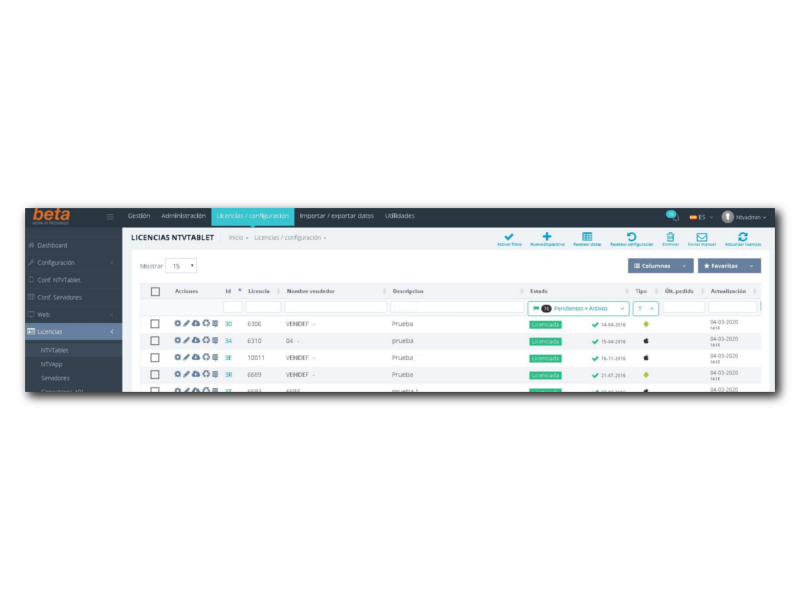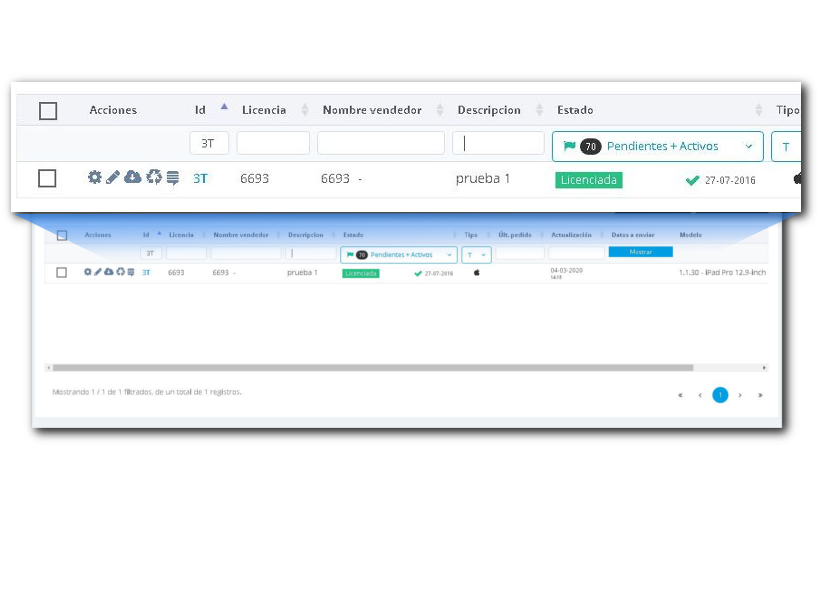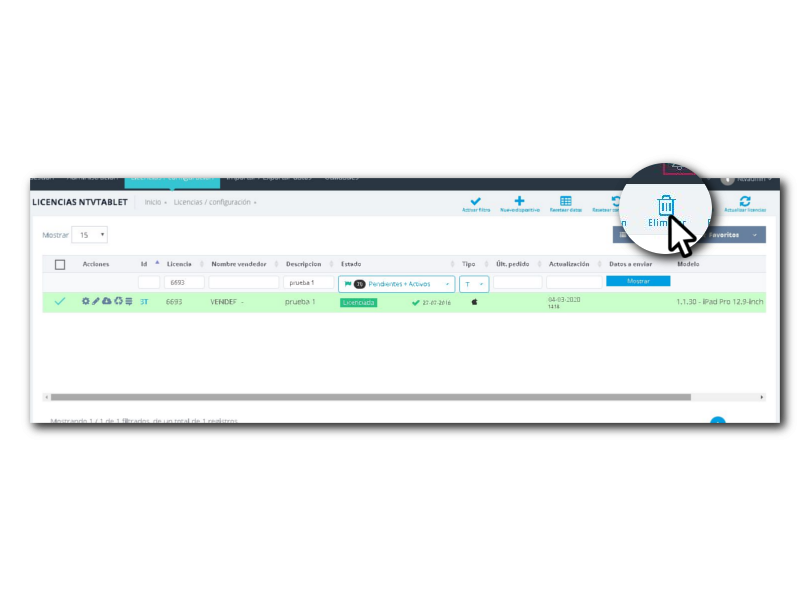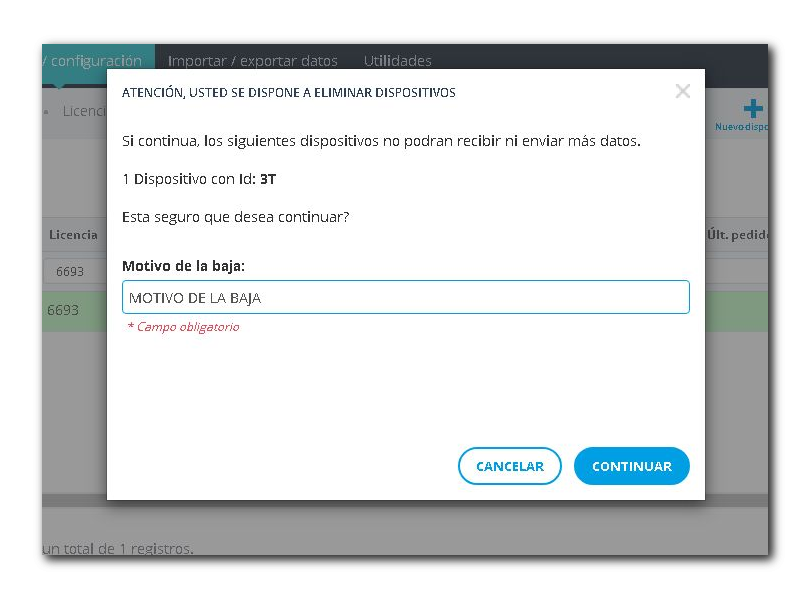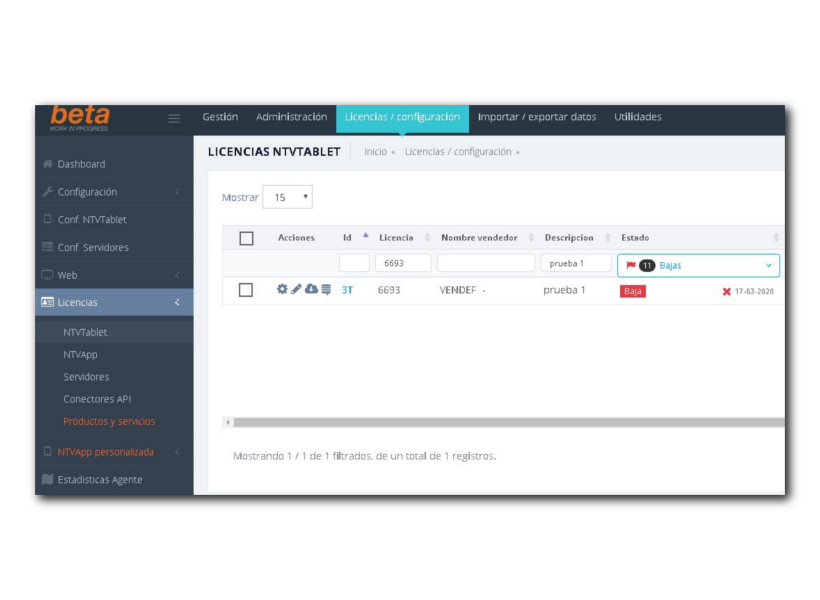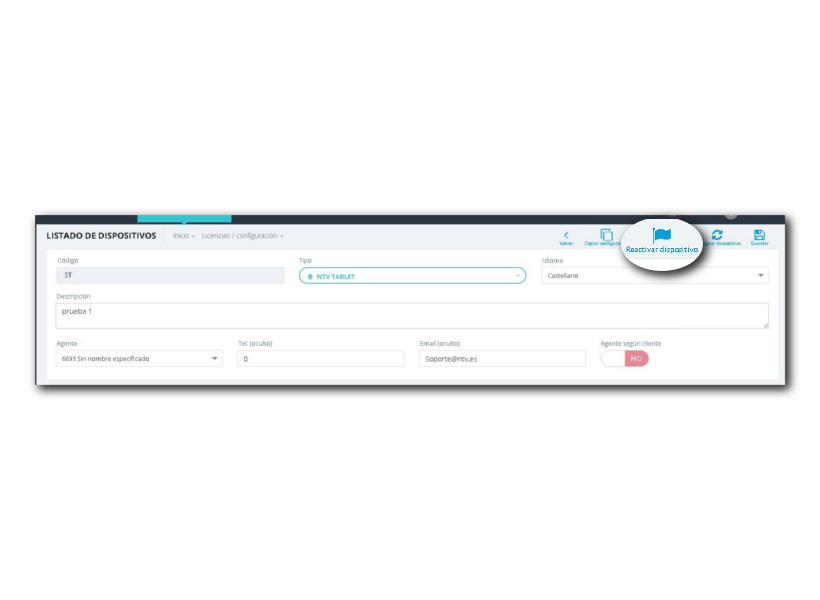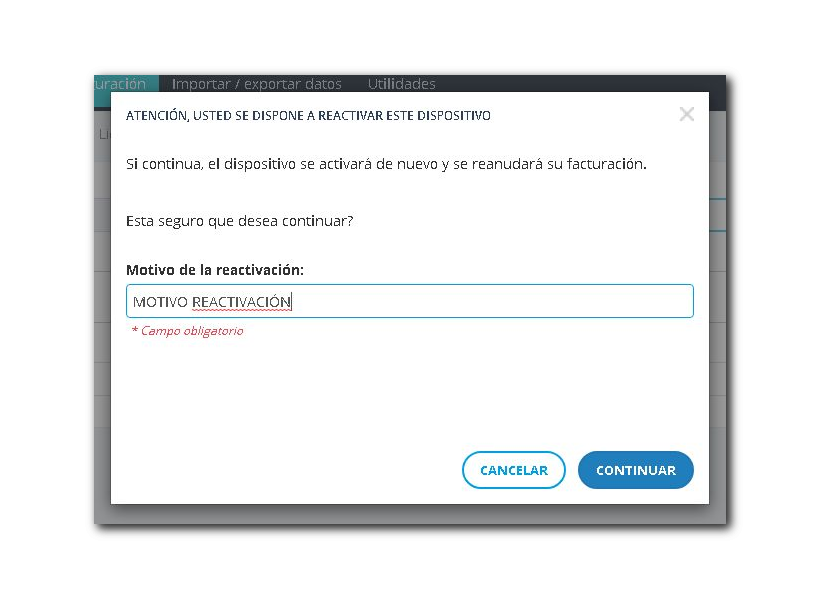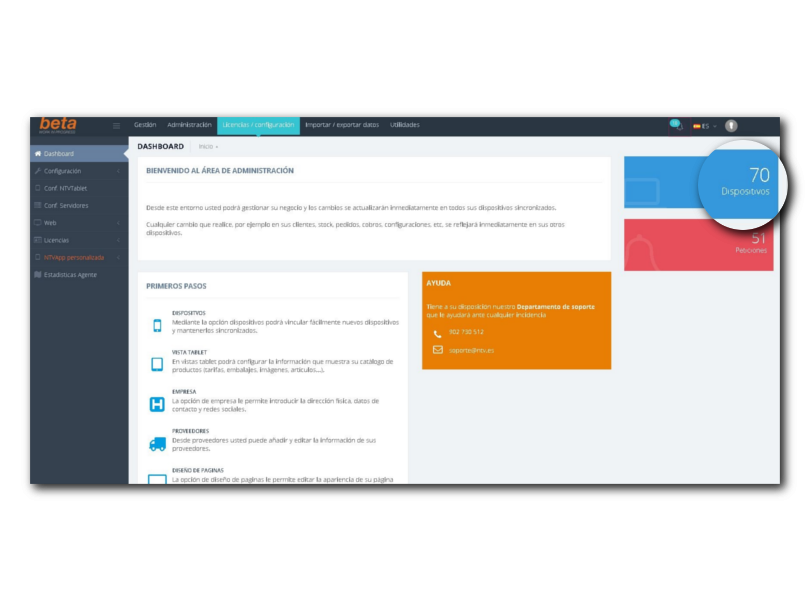
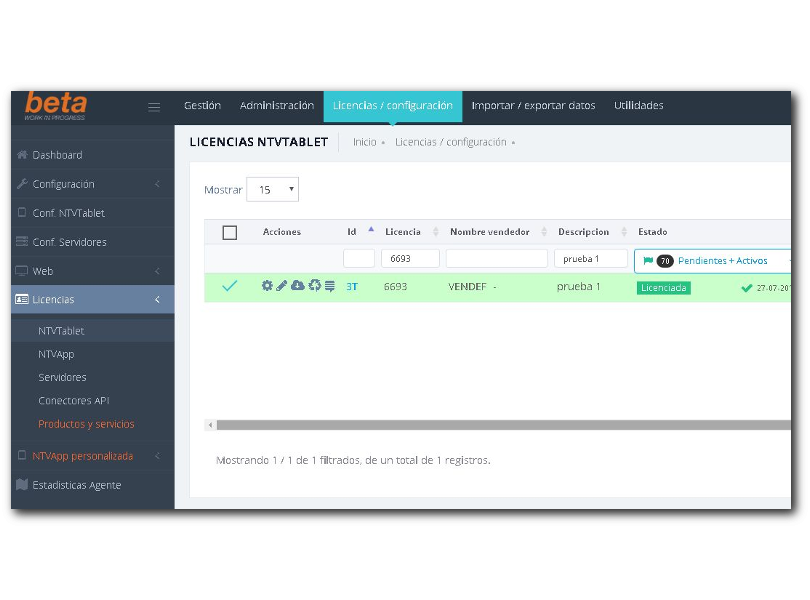
Paso 2
Dar de Baja la tablet
(Foto A) Seleccionaremos la tablet, en el check izquierdo, ya que podemos tener varios resultados
(Foto B) Pulsaremos el botón de Eliminar.
(Foto C) Nos aparecerá una ventanita donde debemos indicar el motivo de la baja, una vez indicado pulsaremos en Continuar y ya tendremos hecha la baja del dispositivo.
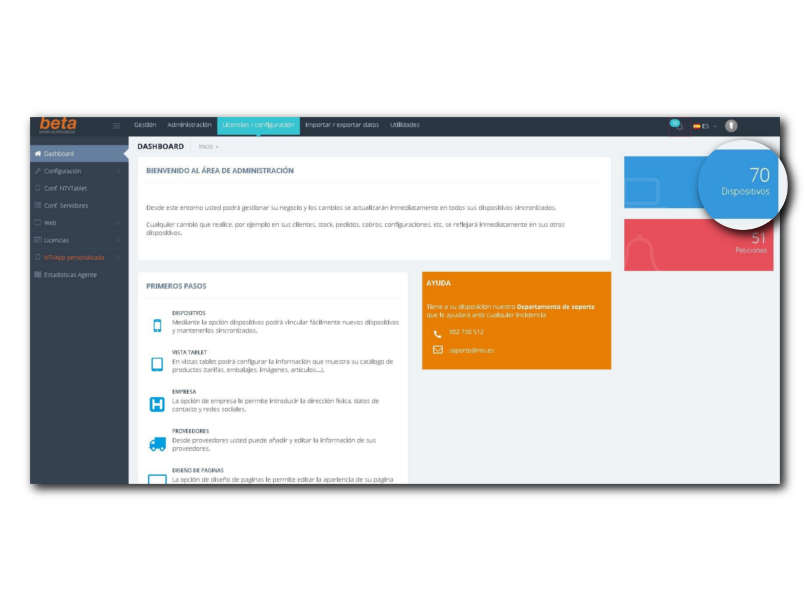
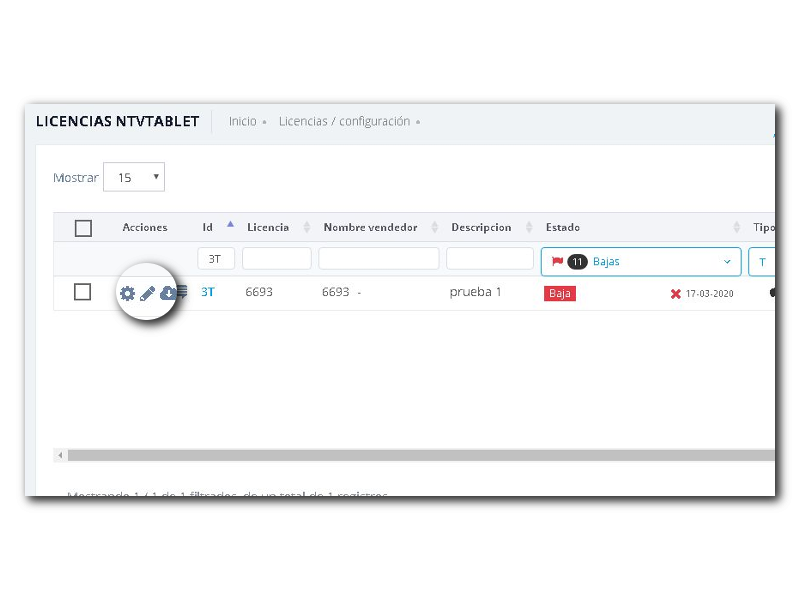
Paso 4
Reactivar la tablet
(Foto A) Pulsaremos el botón del lápiz de la tablet, para entrar en la pantalla de edición del dispositivo.
(Foto B) En esta pantalla en la parte superior tenemos la opción de REACTIVAR DISPOSITIVO.
(Foto C) Nos aparecerá una ventanita donde debemos indicar el motivo de la reactivación, una vez indicado pulsaremos en Continuar y ya tendremos el dispositivo otra vez de alta.